Armazenar credenciais da entidade de serviço no Azure Stack Hub Key Vault
O desenvolvimento de aplicativos no Azure Stack Hub normalmente requer a criação de uma entidade de serviço e o uso dessas credenciais para autenticar antes da implantação. No entanto, às vezes, você perde as credenciais armazenadas para a entidade de serviço. Este artigo descreve como criar uma entidade de serviço e armazenar os valores no Azure Key Vault para recuperação posterior.
Para obter mais informações sobre Key Vault, consulte Introdução ao Key Vault no Azure Stack Hub.
Pré-requisitos
- Uma assinatura de uma oferta que inclui o serviço de Key Vault do Azure.
- PowerShell instalado e configurado para uso com o Azure Stack Hub.
Key Vault no Azure Stack Hub
Key Vault no Azure Stack Hub ajuda a proteger chaves criptográficas e segredos que os aplicativos e serviços de nuvem usam. Usando Key Vault, você pode criptografar chaves e segredos.
Para criar um cofre de chaves, siga estas etapas:
Entre no portal do Azure Stack Hub.
Na dashboard, selecione + Criar um recurso e Segurança + Identidade e, em seguida, selecione Key Vault.
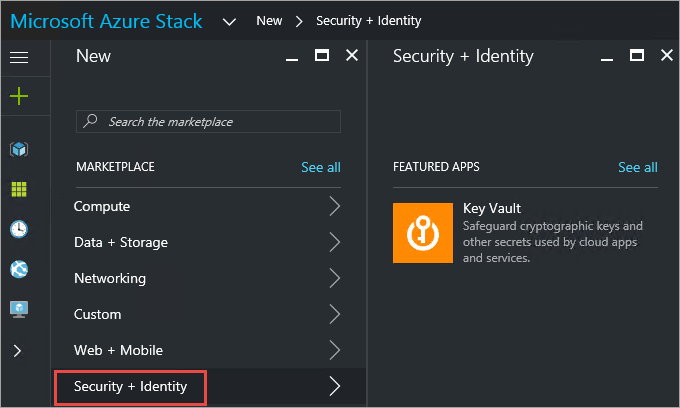
No painel Criar Key Vault, atribua um Nome para o cofre. Os nomes do cofre podem conter apenas caracteres alfanuméricos e o caractere hífen (-). Eles não devem começar com um número.
Escolha uma assinatura na lista de assinaturas disponíveis.
Selecione um grupo de recursos existente ou crie um.
Selecione o tipo de preço.
Escolha uma das políticas de acesso existentes ou crie uma nova. Uma política de acesso permite que você conceda permissões para um usuário, aplicativo ou um grupo de segurança executar operações com esse cofre.
Opcionalmente, escolha uma política de acesso avançada para habilitar o acesso aos recursos.
Depois de definir as configurações, selecione OK e, em seguida, selecione Criar. A implantação do cofre de chaves começa.
Criar uma entidade de serviço
Entre em sua conta do Azure por meio do portal do Azure.
Selecione Microsoft Entra ID e, em seguida, Registros de aplicativo e Adicionar.
Forneça um nome e uma URL para o aplicativo. Selecione Aplicativo Web/API ou Nativo para o tipo de aplicativo que você deseja criar. Depois de definir os valores, selecione Criar.
Selecione Active Directory, Registros de Aplicativo e selecione seu aplicativo.
Copie a ID do aplicativo e armazene-a no código do aplicativo. Os aplicativos de exemplo usam a ID do cliente ao se referir à ID do aplicativo.
Para gerar uma chave de autenticação, selecione Chaves.
Forneça uma descrição e duração para a chave.
Clique em Salvar.
Copie a chave que fica disponível depois de clicar em Salvar.
Armazenar a entidade de serviço dentro de Key Vault
Entre no portal do usuário do Azure Stack Hub, selecione o cofre de chaves que você criou anteriormente e selecione o bloco Segredo .
No painel Segredo , selecione Gerar/Importar.
No painel Criar um segredo , selecione Manual na lista de opções. Se você criou a entidade de serviço usando certificados, selecione os certificados na lista suspensa e carregue o arquivo.
Insira a ID do aplicativo copiada da entidade de serviço como o nome da chave. O nome da chave pode conter apenas caracteres alfanuméricos e o caractere hífen (-).
Cole o valor da chave da entidade de serviço na guia Valor .
Selecione Entidade de Serviço para o Tipo de conteúdo.
Defina os valores de data de ativação e data de validade para sua chave.
Selecione Criar para iniciar a implantação.
Depois que o segredo é criado com êxito, as informações da entidade de serviço são armazenadas lá. Você pode selecioná-lo a qualquer momento em Segredos e exibir ou modificar suas propriedades. A seção Propriedades contém o identificador secreto, que é um URI (Uniform Resource Identifier) que os aplicativos externos usam para acessar esse segredo.
Próximas etapas
Comentários
Em breve: Ao longo de 2024, eliminaremos os problemas do GitHub como o mecanismo de comentários para conteúdo e o substituiremos por um novo sistema de comentários. Para obter mais informações, consulte https://aka.ms/ContentUserFeedback.
Enviar e exibir comentários de